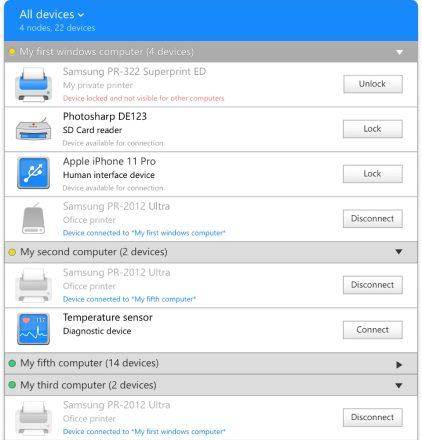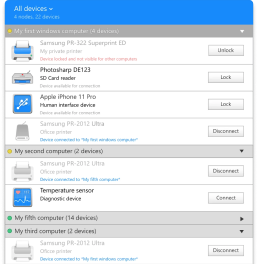- Check if the app integrates well with your productivity and development tools. Is the benefit worth having to juggle incompatible software?
- Consider the skills that the debugger requires. Will your developers need time to learn them, and how much?
- See if the basic, integrated tools already cover your needs.
- And finally, when using paid solutions, consider the possibility that your production will expand. You would have to change to a more expensive plan or restructure the process.
FlexiHub Team uses cookies to personalize your experience on our website. By continuing to use this site, you agree to our cookie policy. Click here to learn more.